WIN10硬盘如何分区
2016-12-01
相关话题
由于硬盘存储不断的增加,WIN10系统对于硬盘的读写性能也做了很大的改善,对于能支持加速读写恒通的硬盘,可以安装相应的适合Windows10系统的驱动。然后可以在Win10系统管理磁盘,对硬盘进行分区、格式化等操作。下面跟着小编来看看Win10硬盘怎么分区的具体操作步骤。
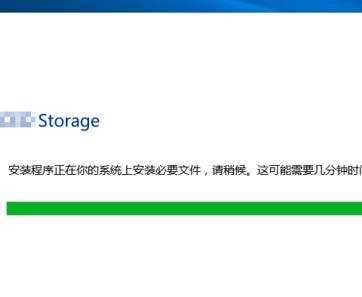
WIN10硬盘如何分区
Win10系统同以往的Windows版本一样,进入磁盘管理器中对接在电脑上的硬盘进行管理。进入硬盘管理器的方式很多,如点击此电脑右键菜单中的管理。
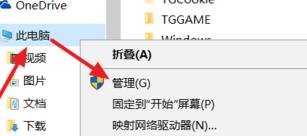
进入计算机管理界面,点击存储-磁盘管理。

在磁盘管理器界面中,电脑所有挂载的硬盘都会在 显示在这里,包括U盘、移动硬盘。
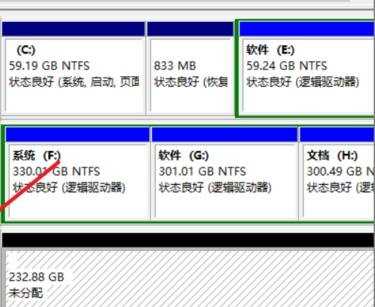
点击需要管理的硬盘。在硬盘空白处点击右键,弹出菜单中选择新建简单卷。
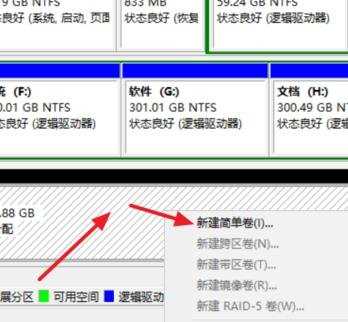
进入欢迎向导,点击下一步,Windows安装的基本操作习惯。

分配驱动器号,也就是盘符号。系统默认往后排序即可。

设置当前要分区的磁盘格式是NTFS和是 FAT32格式。注意后者是不支持单一文件超过4G大小的。
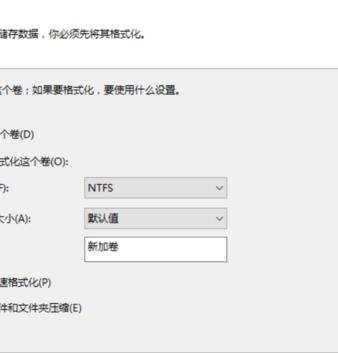
设置完成之后,点击完成,磁盘管理器就会对硬盘进行分区了。
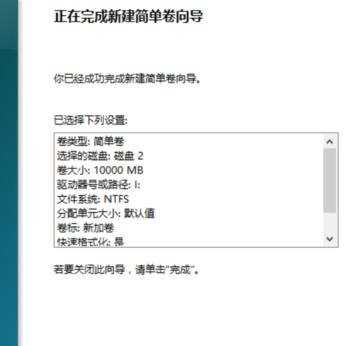
然后分第二区,也是重复前面的步骤,即可。
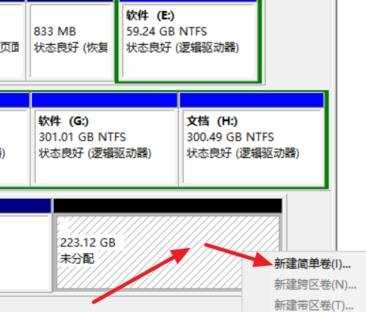
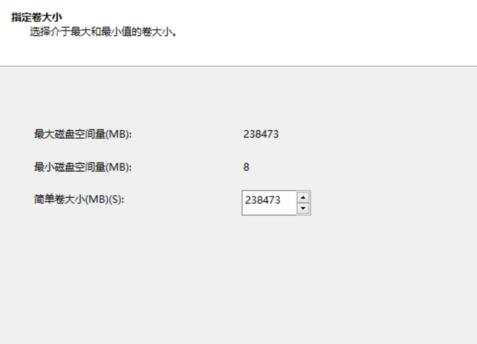
硬盘分区相关文章:
1.硬盘分区修复方法介绍
2.入门:学习硬盘分区及大小调整
3.电脑初学者设置硬盘分区
4.服务器硬盘分区的正确方法是什么